2020年05月20日更新
【検索できない?】LINEのオープンチャットでトークルームを検索する方法!
LINEのオープンチャットでトークルームを検索方法やメイン画面の検索窓で検索できない原因と対処法について説明します。LINEのオープンチャットでトークルームを検索する場合は、キーワードでの検索やカテゴリーで選択していきますので手順を解説していきます。

目次
LINEのオープンチャットとは
LINEのオープンチャットを使ってみたいけど、トークルームの検索やカテゴリー設定の方法がわからないという人、オープンチャットのメイン画面の検索窓で検索できなくなった人に向けて、対処法やトークルームを検索する方法について説明していきます。
まずは、LINEのオープンチャットは、どのようなLINEの機能であるのか探っていきたいと思います。それでは、LINEのオープンチャットの基本情報について一つ一つ説明をしていきたいと思いますので、参考にして使ってみてください。
友だち以外とも交流できる
LINEのオープンチャットの機能は「友だち以外とも交流できる」サービスとなっています。LINEの友だち交換をしなくてもみんなで会話を行うことができますので、知らない人とコミュニケーションをとり、新たに友達を作ることもできます。
また、LINEのオープンチャットの機能は同じ趣味や仕事を行っている場としても提供されています。たとえば、アニメが好きな人たちのオープンチャットに参加することで、共通の話題で盛り上がることができますので、おすすめです。
友だち以外とも気軽に交流できるので、LINEの新しい楽しみ方ができると話題になり、オープンチャットの現在利用者が増えています。
ユーザーを特定されない
つづいてのLINEのオープンチャットの機能の特徴としては「ユーザーを特定されない」ことがあげられます。何故ならば、LINEのオープンチャットの機能に参加する際に、自分部プロフィールを新しく設定することができるからです。
そのLINEのオープンチャット専用に、名前やプロフィール写真を自由に設定することができますので、LINEアカウントの本名や電話番号などを知らせることなく、匿名としてオープンチャット参加することができます。
ですので、万が一何かあってもユーザーを特定されないメリットがあります。見ず知らずの人とのコミュニケーションだからこそ、特定されないような仕組みをとっていますので、安心して利用できます。
 【LINE】「オープンチャット」の始め方!基本の使い方/コツも解説!
【LINE】「オープンチャット」の始め方!基本の使い方/コツも解説!LINEのオープンチャットでトークルームを検索する方法
ここからは、LINEのオープンチャットでトークルームを検索する方法についてフォーカスして説明をしていきたいと思います。LINEのオープンチャットは、LINEに登録していれば誰でも気軽に使える機能なので、今すぐ利用できます。
LINEのオープンチャットでトークルームを検索する方法を知っていれば、すぐにでもオープンチャットに参加することができますので、是非とも利用してみてください。
オープンチャットを開く
それでは、LINEのオープンチャットでトークルームを検索する方法を一つ一つ説明をしていきたいと思いますので、操作を真似して行ってください。まずは、LINEアプリをお使いのスマートフォンから起動させて手順を進めてください。
LINEアプリを起動しましたらホーム画面を選択していきます。つづいて「オープンチャット」が表示されていますので、タップして開いてください。
キーワード検索を利用する
オープンチャットのメイン画面に切り替わります。メイン画面の検索窓が上の方にありますので、このメイン画面の検索窓で「キーワード検索」をしてください。メイン画面の検索窓で検索するワードは、自分の趣味でもいいし好きな話題でもいいです。
カテゴリーから検索する
また、オープンチャットのメイン画面ではカテゴリーから検索することも可能です。カテゴリごとに急上昇/ランキングで並べ替えできますので、メイン画面の検索窓で「キーワード検索」することが向いていないという人は、カテゴリーを利用してください。
カテゴリー検索では、今どのオープンチャットが盛り上がっているのかを明確にすることができますので、一度も利用したことがない人は、特に人気のオープンチャットに参加しておくことをおすすめします。
何故ならば、どのようなコミュニケーションの仕組みになっているのか把握できるので、人気のオープンチャットに参加し利用してみてください。
自分が入りたいオープンチャットを一覧で見つけてタップすることで参加することができます。できれば、メンバーが多い方がコミュニケーションをスムーズにとることができるので、メンバー数を見て参加することもおすすめします。
オープンチャットに参加する
オープンチャットに参加する場合は、参加したいオープンチャットをタップして、下の方にある参加を押すことで参加することが可能です。
トークルームに参加しましたら、プロフィールを選択します。ここのプロフィールは、オープンチャット専用のプロフィールになります。まずは、自分のニックネームを決めていきます。アカウントを特定されたくない場合はニックネームを本名以外にしてください。
ニックネームやプロフィール写真を選択しましたら、右上にある「参加」を押すことでオープンチャットを開始することができます。開始する前に、プロフィールに個人情報が入ってないかを一度確認することをおすすめします。
 【LINEオープンチャット】名前/アイコン(プロフィール)の設定/変更について解説!
【LINEオープンチャット】名前/アイコン(プロフィール)の設定/変更について解説!LINEのオープンチャットでトークルームを検索できない原因
ここからは、LINEのオープンチャットでトークルームを検索できない原因についてフォーカスして説明をしていきたいと思います。
LINEのオープンチャットでトークルームを検索できないという人は意外と多いです。そういった人は、何かしら共通している原因があります。
そんなよくあるLINEのオープンチャットでトークルームを検索できない原因について一つ一つ説明をしていきたいと思いますので参考にして対処してください。
メイン画面に検索窓が出ない原因
まずは、LINEのオープンチャットでメイン画面に検索窓が出ない原因について注目をしていきたいと思います。メイン画面の上の方にある検索窓が表示されないので、検索できないという人が続出していることが確認されています。
18歳未満である
LINEのオープンチャットでメイン画面に検索窓が出ない原因として多いのが「18歳未満である」ことです。18歳未満のユーザーに対して、キーワードでトークルームを検索する機能を制限を行っています。
契約情報に紐付いているため変更することができないので、メイン画面の上の方にある検索窓が表示されないようになっています。
年齢認証を行っていない
つづいてのLINEのオープンチャットでメイン画面に検索窓が出ない原因は「年齢認証を行っていない」ことがあげられます。
LINEで年齢認証をしていないユーザーは、トークルームのキーワード検索機能を使うことはできません。その理由は、上記で説明をした内容の18歳未満である可能性があるからです。しっかりと年齢確認し18歳未満でないことを証明する必要があります。
メンテナンス中
つづきましてのLINEのオープンチャットでメイン画面に検索窓が出ない原因として「メンテナンス中」になっていることもあげられます。
メンテナンスにより、アップデートなどで検索機能が一時的に削除されることがあるので、利用できない場合があります。
LINEのバージョンが古い
最後に紹介をするLINEのオープンチャットでメイン画面に検索窓が出ない原因は、「LINEのバージョンが古い」ことが考えられます。LINEのバーションが古いと、検索機能に対応していないことがあります。
特定のトークルームが検索できない原因
ここでは、特定のトークルームが検索できない原因について注目をしていきたいと思います。特定のトークルームが検索できない原因は、ルームの作成者が非公開設定(検索を許可しない)にしていることがあげられます。
 【LINEオープンチャット】トークルームの作成方法をくわしく解説!
【LINEオープンチャット】トークルームの作成方法をくわしく解説!LINEのオープンチャットでトークルームを検索できない時の対処法
ここからは、LINEのオープンチャットでトークルームを検索できない時の対処法について紹介をしていきたいと思います。
メイン画面に検索窓が出ない時の対処法
メイン画面に検索窓が出ない時の対処法としては、キーワードやカテゴリーでの検索方法が難しいので、全く違う方法で参加する必要がありますので、その対処法を紹介させていただきます。
URL/QRコードで招待してもらう
素の対処法とは「URL/QRコード」で招待してもらうことです。18歳以下でも、トークルームで設定から招待(送信側の操作)で招待ができます。
年齢認証がされているかの確認手順
つづいての対処法は、年齢認証がされているかを確認することです。年齢認証の確認手順は、設定画面から「年齢認証」をタップします。
年齢認証の画面で、未確認となっていれば、キーワードやカテゴリーでの検索が行えません。
この画面で「年齢確認を行いますか?」とメッセージが表示しますので、自分の契約キャリアを選択して「年齢確認」を行ってください。
しばらく待つ
メイン画面に検索窓が出ない時の対処法では「しばらく待つ」ことも手です。不具合がある場合がありますので、公式サイトでのメンテナンス情報などを確認してください。
アップデートを行う
つぎの対処法としては「アップデートを行う」ことがあげられます。App Store(Google Play)アプリからLINEを最新版に更新することで、キーワードやカテゴリー検索が使えるようになるかもしれません。
まとめ
以上が、【検索できない?】LINEのオープンチャットでトークルームを検索する方法!の記事でした。LINEのオープンチャットを利用するには、年齢確認やルームの作成者が非公開設定にしていないかをよく確認して利用をしてください。
合わせて読みたい!LINEに関する記事一覧
 【LINE】友達リストのグループ分け/整理方法を解説!
【LINE】友達リストのグループ分け/整理方法を解説!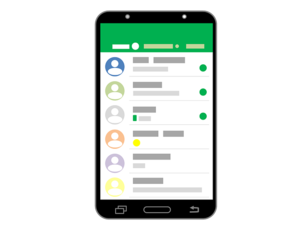 PC(パソコン)でLINEにログインする方法!ダウンロードしてメールアドレス・QRコードでログインしよう
PC(パソコン)でLINEにログインする方法!ダウンロードしてメールアドレス・QRコードでログインしよう 【小技】LINEのサジェスト機能をオフにする方法を解説!
【小技】LINEのサジェスト機能をオフにする方法を解説!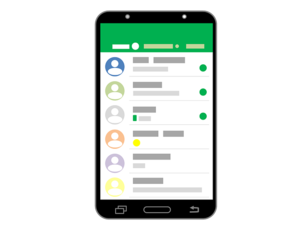 PC(パソコン)でLINEにログインする方法!ダウンロードしてメールアドレス・QRコードでログインしよう
PC(パソコン)でLINEにログインする方法!ダウンロードしてメールアドレス・QRコードでログインしよう





















